Ових дана постаје све већи тренд да када преузмете део софтвера заправо не добијате одговарајући инсталатер за потпуну инсталацију. Уместо тога, преузимате мали извршни предњи крај који ће преузети прави инсталатер у позадини када га покренете и наставите са инсталацијом. Иако ова метода испоруке софтвера смањује оптерећење сервера јер преузимате инсталацију у пуној величини само када је потребно, такође је фрустрирајуће јер вам је потребан приступ интернету када је у питању инсталација, а не сви имају или желе приступ Интернету свима време.
 Адобе Фласх пун инсталациони програм за преузимање у позадини
Адобе Фласх пун инсталациони програм за преузимање у позадини
Срећом, већину времена веб инсталатер преузима само извршну датотеку са потпуним подешавањем која је обично скривена или није одмах очита на веб локацији програмера. Иако не можете нормално да видите пуни пут и директну везу УРЛ-а апликације када рачунар преузима датотеке у позадини, постоје начини да се овај проблем реши уз помоћ малог дела софтвера. Ово ће вам омогућити да преузмете целу датотеку за подешавање и инсталирате је на било који рачунар касније.
Алат за њушење пакета снимају долазне и одлазне пакете на вашој мрежи и могу да прегледају податке који обично укључују директни УРЛ до других инсталационих датотека, извршних датотека или чак медија датотека. Много је мрежних алата који могу обављати овакав задатак попут Виресхарк или Фиддлер, али они су моћнији и напреднији. Овдје смо набројали 5 бесплатних алата који могу снимити мрежне пакете и врло су једноставни за употребу, а захтијевају само неколико кликова мишем за откривање скривене УРЛ адресе коју тражите. 1. УРЛСноопер
УРЛСноопер је алат за надгледање пакета који је у стању да директно њушка или њушка целу УРЛ адресу са веб инсталатора или веб странице. За своје задаве њушкања користи покретачки програм за снимање ВинПцап и мораћете га ручно инсталирати из мапе ако користите преносну верзију УРЛСноопер. Ево како да унесете УРЛ:
Као и сви алати за њушкање пакета, најбоље је да њушкање започнете само пре него што се датотека за коју покушате да пронађете УРЛ (или прво очистите историју), и на овај начин је мање података да бисте пронашли оно што тражите после.
1. Програм је подразумевано подешен да надгледа само мултимедијалне датотеке и морате да одете у мени Филе (Датотека) -> Адванцед (Напредно) и на падајућем изборнику Филтер Филтер изаберите „Схов Алл“.
2. Кликните дугме Снифф Нетворк да бисте започели надгледање УРЛ-ова на рачунару и наставили га радити.
3. Покрените програм за инсталацију, програм или кликните везу на веб страници и оставите главну датотеку за преузимање или је откажите након покретања преузимања. Вратите се на УРЛСноопер и кликните на дугме Стоп Сеарцх.
4. Кликните на колону Протокол да бисте сортирали према врсти протокола. Затим потражите линију са "ГЕТ еке датотеком" (или "хттп еке датотеком") и требали бисте видети како изгледа линк до извршне датотеке. Двапут кликните да бисте га отворили у прегледачу или десним кликом и копирајте УРЛ да бисте потврдили да желите оно што желите. У примјеру у наставку, УРЛ за пуну инсталацију Адобе Фласх плаиера од 16 МБ сишао је из програма за инсталирање 2МБ веба.
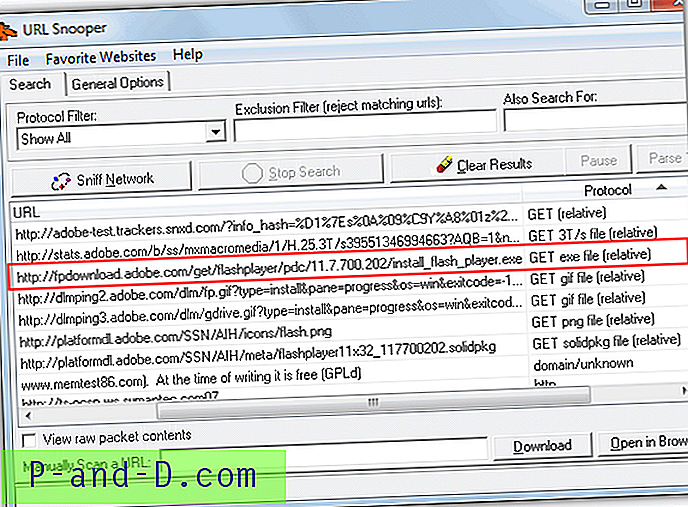
УРЛСноопер такође може да њушка слике и аудио датотеке итд., Постоји посебан режим за приказивање мултимедијалних веза у филтеру протокола.
Преузмите УРЛСноопер
2. ХТТПНетворкСниффер
ХТТПНетворкСниффер је малени и преносиви услужни програм компаније Нир Софер (Нирсофт) који биљежи ХТТП захтјеве и одговоре између вашег рачунара и сервера и приказује их у лако разумљивом погледу. Добра ствар у овом програму је то што се не ослања само на ВинПцап дривер дривер као и многи други алати. Такође подржава Рав соцкетс које не требају ниједан трећи драјвер, али захтијева да се алат покрене као администратор. ВинПцап је и даље опција ако га имате, као што је Мицрософт Монитор Дривер за мрежни монитор.
1. Кориштење ХТТПНетворкСниффер је врло једноставно, једноставно покрените алатку и од вас ће се тражити да одаберете начин снимања мреже Рав, Винпцап или Мицрософт Нетворк дривер и мрежни адаптер ако имате више инсталираних. Затим кликните на дугме У реду.
2. Програм ће почети аутоматски да снима, а ви сада само требате да покренете инсталацијски програм или кликнете на дугме веб странице итд. Да бисте унели УРЛ. Затим притисните дугме за заустављање и погледајте колону УРЛ-а (крајње десно) у прозору да бисте пронашли извршну датотеку. Алтернативно, двапут кликните на унос да бисте добили цео УРЛ који можете копирати заједно са осталим корисним информацијама. Слика испод извлачи потпуни програм за инсталацију изван мреже Фреемаке Видео Цонвертер из малог програма за инсталацију.
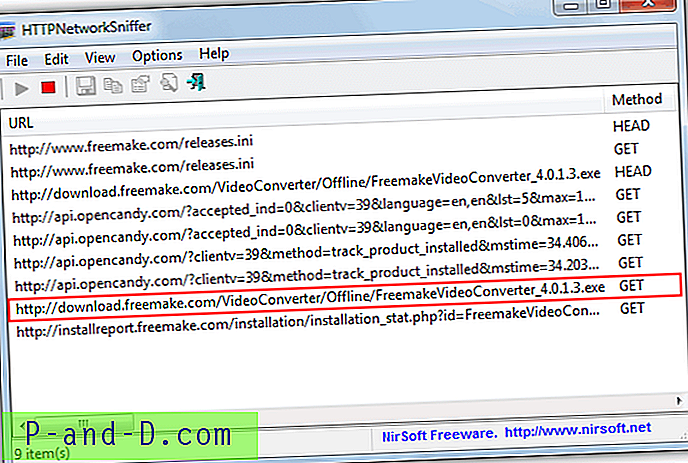
Прикладна ствар ХТТПНетворкСниффер-а је то што приказује мноштво других ступаца са информацијама о пакетима, као што су име хоста, метода, кориснички агент, код одговора и низ, врста садржаја, препорука, кодирање, дужина садржаја, веза и још много тога. Све колоне се могу укључити или искључити преко менија Виев.
Ако желите више од пушења ХТТП захтева и одговора, онда је други НирСофт алат назван СмартСнифф попут напредније верзије ХТТПНетворкСниффер-а. Такође се може носити са њушкањем других протокола као што су УДП, ИЦМП, СМТП, ПОП3 и ФТП, истовремено пружајући друге функције као што су шестерокутни откази итд.
Преузмите ХТТПНетворкСниффер


![Деблокирајте и посјетите веб странице које је мрежни администратор блокирао [7 рјешења]](http://p-and-d.com/img/tech-tips/772/unblock-visit-sites-blocked-network-administrator.jpg)

